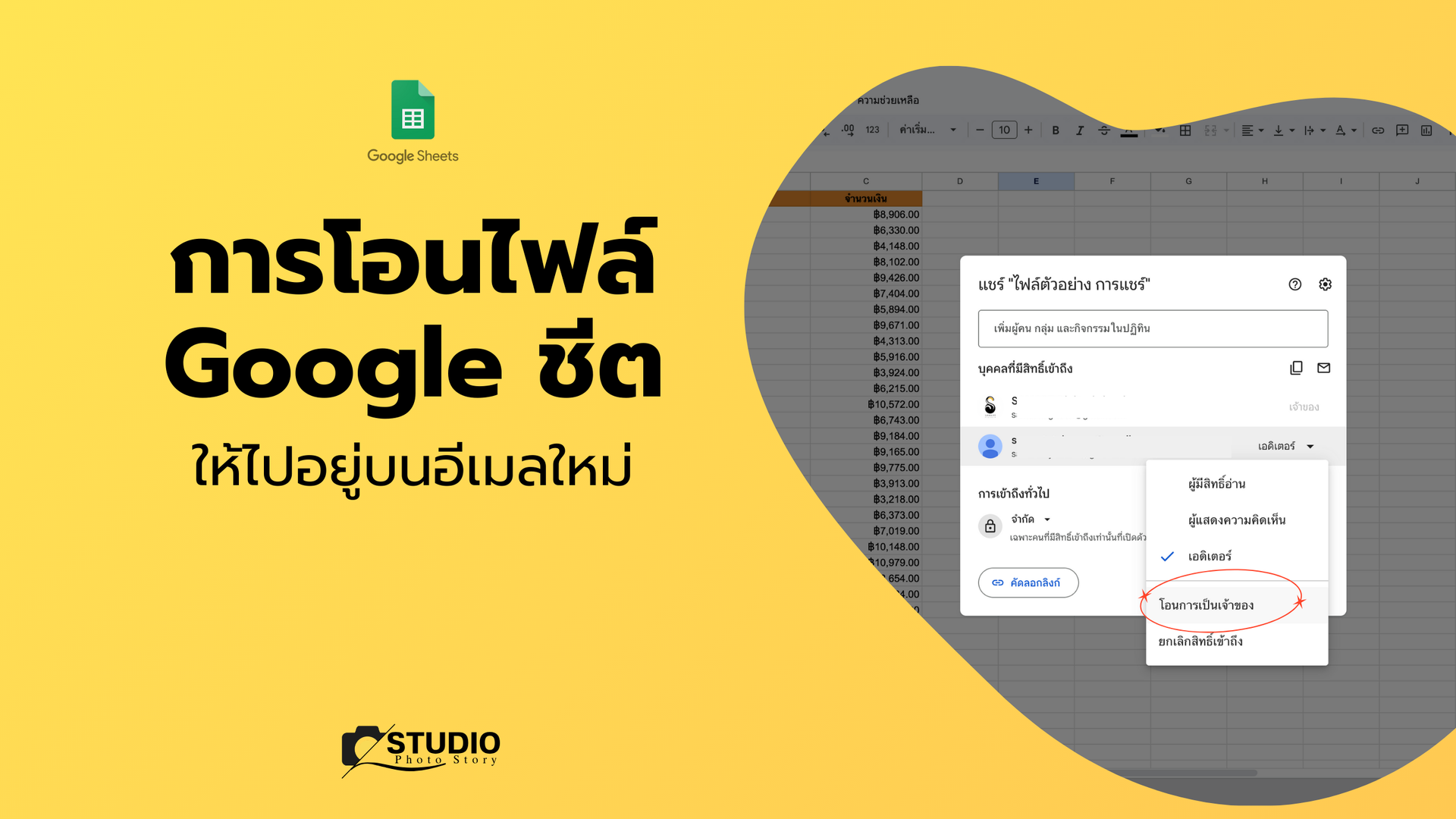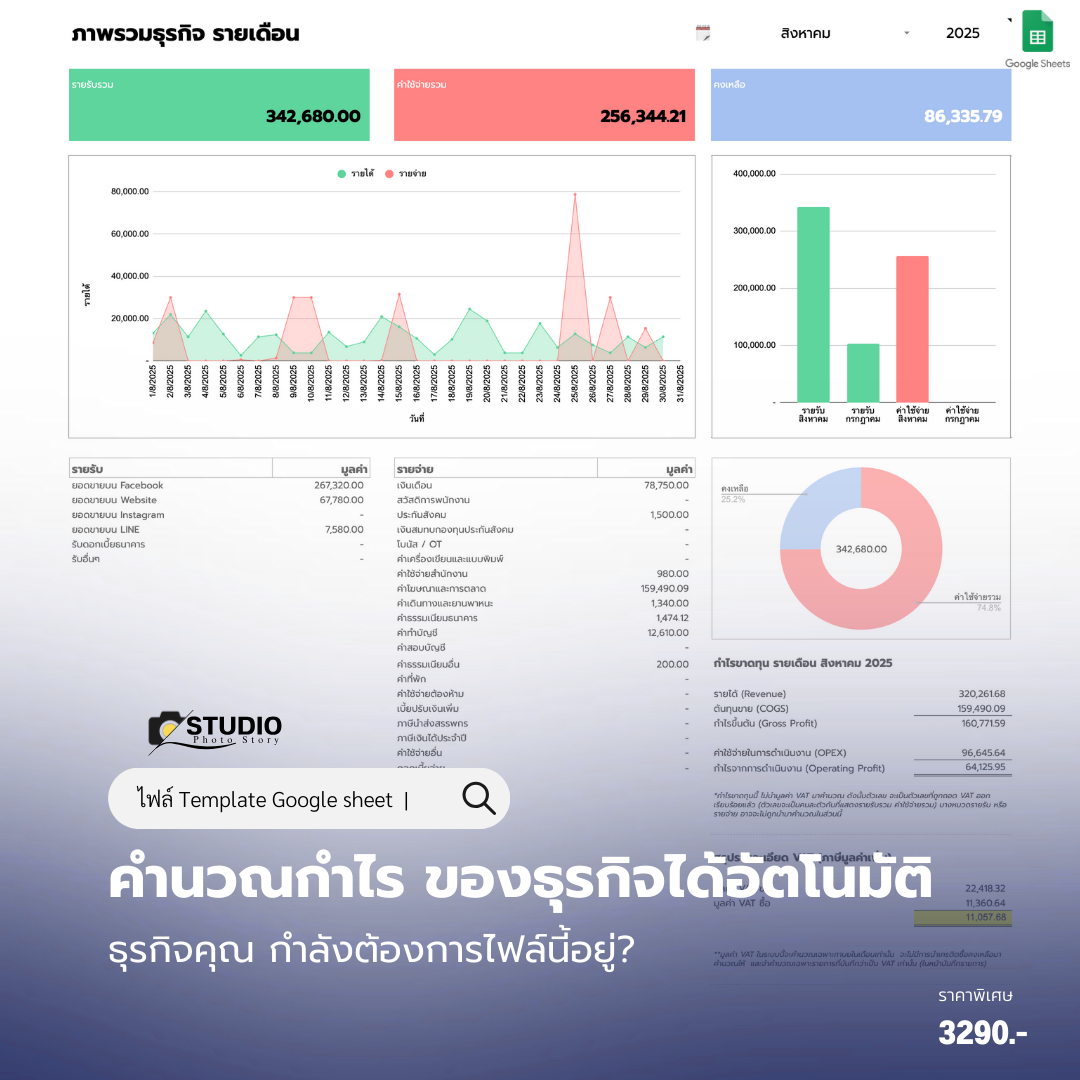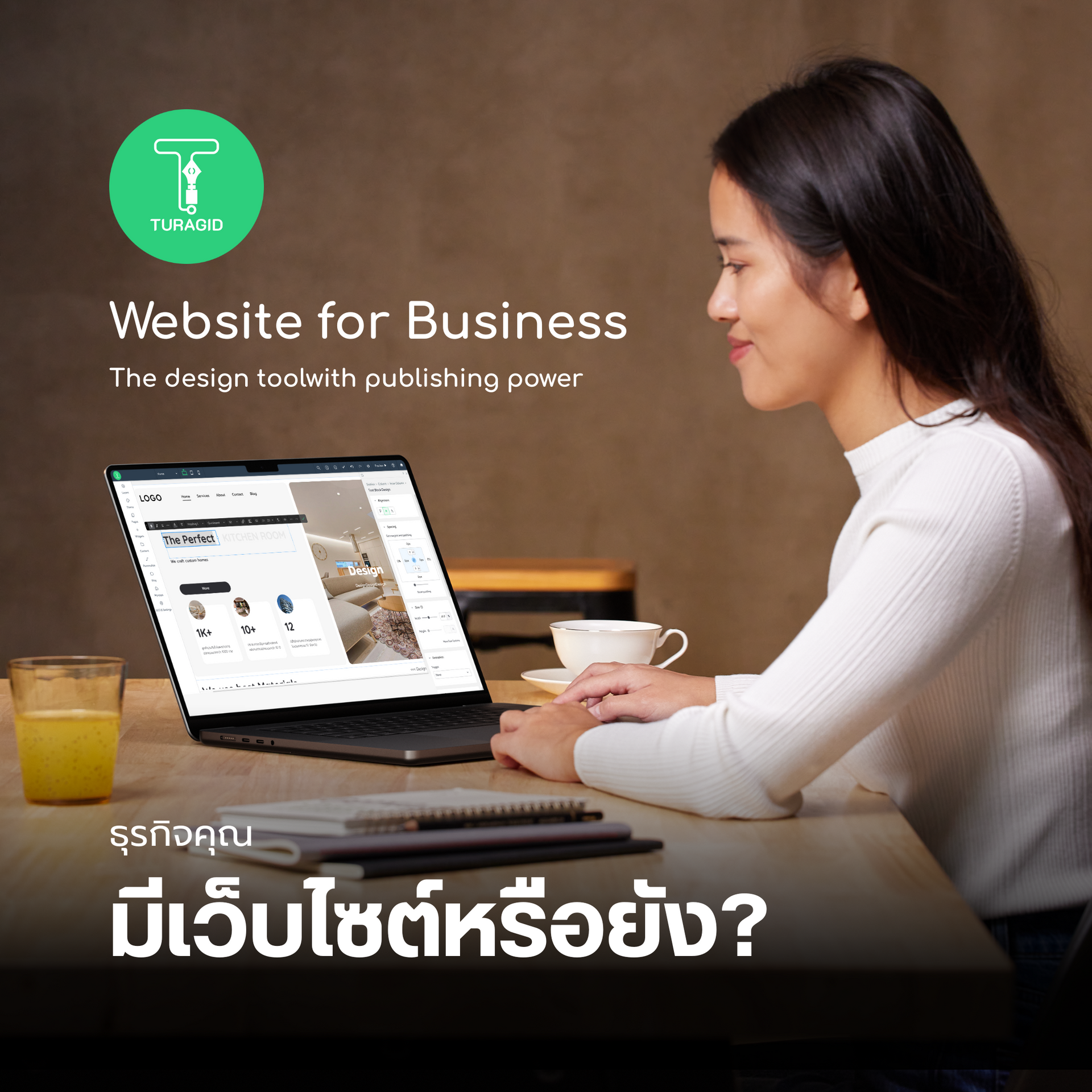การใช้เครื่องมือ การจัดรูปแบบมีเงื่อนไข เพื่อใส่สีให้ข้อมูลทั้งแถว
การใช้เครื่องมือ การจัดรูปแบบมีเงื่อนไข
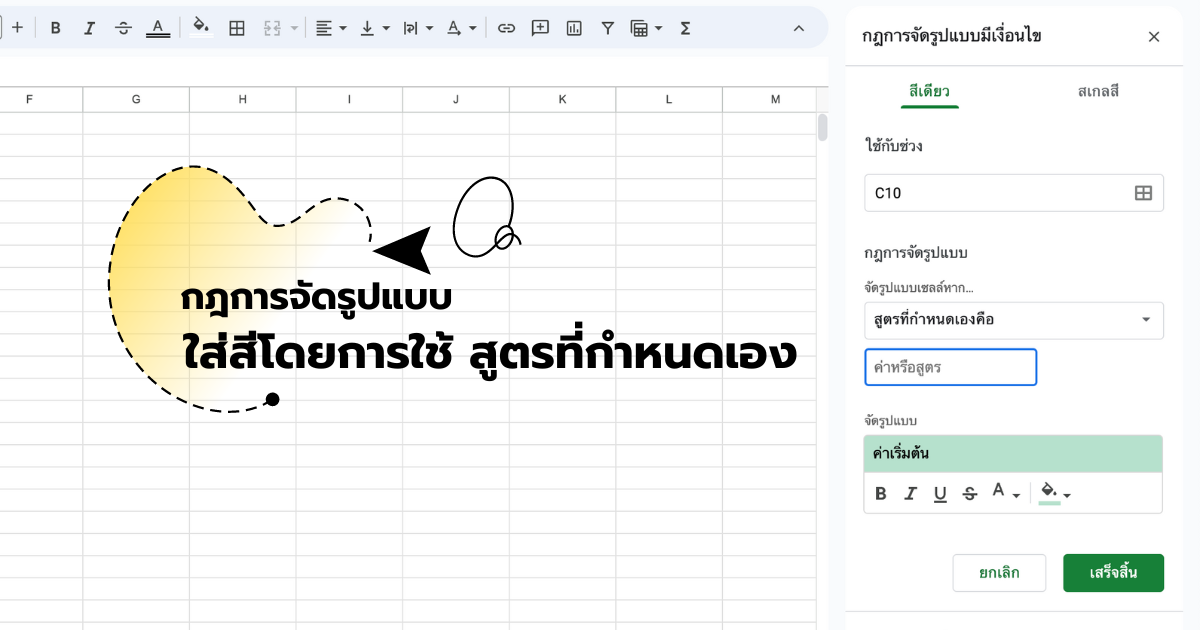
การใส่สีให้กับข้อมูลบน Google sheet เราสามารถใช้เครื่องมือเติมสีบนแถบเครื่องมือได้เลย เพื่อเป็นการเติมสีของเซลหรือแถว ให้ได้สีตามต้องการเพื่อ เป็นการตกแต่งข้อมูลมีความสวยงาม หรืออาจจะเพื่อการใช้งานให้สามารถดูข้อมูลได้ง่ายขึ้นนั่นเอง
บทความนี้ เราจะพาเพื่อนๆ มาดูตัวอย่างการใช้เครื่องมือ จัดรูปแบบมีเงื่อนไขกัน เพื่อนำมาประยุกต์ใช้ ให้เราสามารถเติมสีของข้อมูลได้ทั้งแถว เมื่อเงื่อนไขบางอย่างเกิดขึ้น
ตัวอย่างเช่น
เราบันทึกข้อมูลการจัดส่งสินค้าไว้ในตารางบน Google sheet และเราอยากจะให้มีช่องสำหรับการกำหนดสถานะการจัดส่ง โดยที่ เราสามารถกดเลือกสถานะได้เลย และเมื่อสถานะถูกเลือกเป็น "ส่งแล้ว" ก็ให้ข้อมูลทั้งแถวนั้นเปลี่ยนเป็นสีเขียว

จะเห็นว่า เมื่อเราเลือกสถานะของการจัดส่งเป็น ส่งแล้ว สีของข้อมูลทั้งแถว จะขึ้นเป็นสีเขียวโดยอัตโนมัติ และเมื่อเราเปลี่ยนข้อมูลของแถวนั้นเป็นสถานะอื่นๆ สีของแถวนั้นก็จะไม่ถูกเติม
เรามาดูขั้นตอนการทำโดยใช้เครื่องมือ การจัดรูปแบบตามเงื่อนไข กันเลยดีกว่า

เรามาทำความเข้าใจเกี่ยวกับ ข้อมูลต่างๆ ที่เราต้องใส่ เพื่อใช้งาน การจัดรูปแบบตามเงื่อนไข กันก่อน
- ใช้กับช่วง หมายถึง ช่วงของข้อมูล ที่เราต้องการใช้เป็นตัวกำหนดเงื่อนไข ในตัวอย่างนี้ เราจะใช้คอลั่มใด เป็นตัวกำหนดสถานะ เราก็เลือกช่วงนั้นได้เลย ตัวอย่างเราใช้คอลั่ม I เริ่มจากแถวที่ 3 ลงไปจนถึงแถวสุดท้ายเลย ( i3:i )
- จัดรูปแบบเซลล์หาก ให้เลือก สูตรที่กำหนดเองคือ
- ค่าหรือสูตร หมายถึง สูตรที่จะกำหนดเพื่อทำให้แถวของข้อมูลเปลี่ยนสีตามเงื่อนไขได้
- จัดรูปแบบ หมายถึง เมื่อสูตรเป็นไปตามที่เรากำหนด รูปแบบของแถวจะเป็นแบบใด เราสามารถกำหนดได้จากส่วนนี้
ตัวอย่างสูตร ที่เราต้องเติมในช่อง ค่าหรือสูตร
=ISNUMBER(SEARCH("ส่งแล้ว",$i$3:$i))
เราใช้ฟังก์ชั่น SEARCH เพื่อค้นหาคำว่า ส่งแล้ว ถ้าเจอมันจะส่งค่ากลับมาเป็นตัวเลข และเราก็ใช้ฟังก์ชั่น ISNUMBER เพื่อตรวจเช็คอีกรอบว่าค่าที่ได้กลับมาจาก SEARCH นั้น เป็นตัวเลขหรือไม่ ถ้าเป็นตัวเลขมันจะส่งกลับ ค่า TRUE หมายความว่า เจอคำว่า ส่งแล้ว ในแถวนั้น แต่ถ้าไม่เจอคำว่า ส่งแล้ว มันจะไม่ส่งค่าตัวเลขกลับมา เราก็จะได้ค่า FALSE นั่นเอง
เพื่อนๆ ลองนำตัวอย่างนี้ ไปปรับใช้กับการจัดการกับข้อมูลของตัวเองได้นะครับ เพื่อให้การทำงานง่ายและสนุกมากขึ้น และการจัดรูปแบบตามเงื่อนไข ยังมีอีกหลายแบบ ที่เราสามารถปรับใช้กันได้ หากเพื่อนๆ มีข้อสงสัยตรงไหน ลองคอมเมนต์พูดคุยกันได้ในช่องคอมเมนต์ด้านล่างได้เลยนะครับ
#googlesheet #Studiophotostory
All Rights Reserved | Studio Photo Story